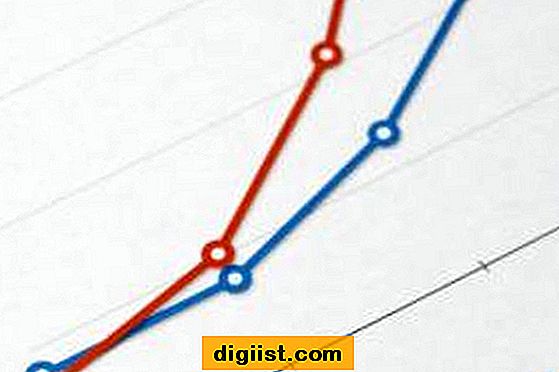Copiar texto desde el navegador en su iPhone proporciona una forma más rápida de registrar datos que la información de escritura a mano. Con la aplicación Safari incorporada en el iPhone, puede copiar texto, enlaces e imágenes como lo haría normalmente en el navegador web de escritorio Safari. Puede resultarle útil para copiar números de teléfono, direcciones u otros datos importantes del navegador Safari.
Paso 1
Abre la aplicación Safari. Navegue a la página web que contiene el texto que desea copiar.
Paso 2
Toque dos veces para acercar el texto.
Paso 3
Mantén presionada un área del texto para activar la herramienta de selección. La herramienta de selección amplía el área cerca de su dedo y resalta una palabra de texto.
Paso 4
Arrastre el dedo por la pantalla táctil para resaltar una palabra diferente.
Paso 5
Levante el dedo de la pantalla táctil para que aparezca la herramienta de copia. La última palabra que tocó con el dedo permanecerá seleccionada.
Paso 6
Arrastre los puntos de selección azules de la herramienta de copia para expandir el área de texto actualmente seleccionado. Por ejemplo, arrastre el punto de selección azul superior izquierdo hacia la izquierda para seleccionar el texto a la izquierda de la palabra inicial resaltada. Arrastre el punto de selección azul de la esquina inferior derecha hacia la derecha para seleccionar el texto a la derecha de la palabra inicial resaltada. También puede arrastrar los puntos de selección hacia arriba y hacia abajo para seleccionar texto arriba y abajo.
Toque el botón "Copiar" para copiar todo el texto que ha seleccionado.